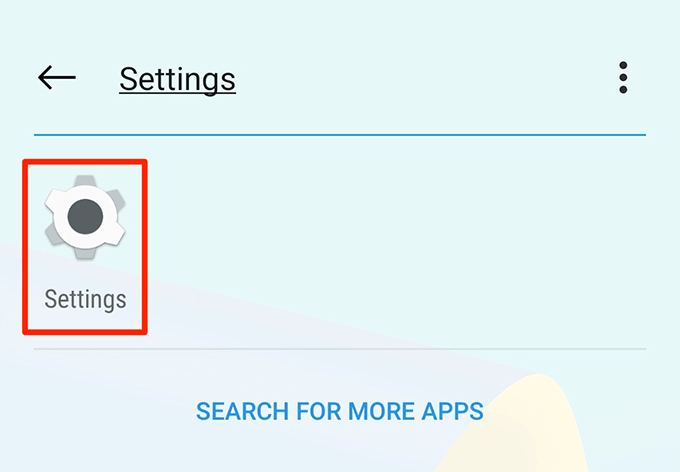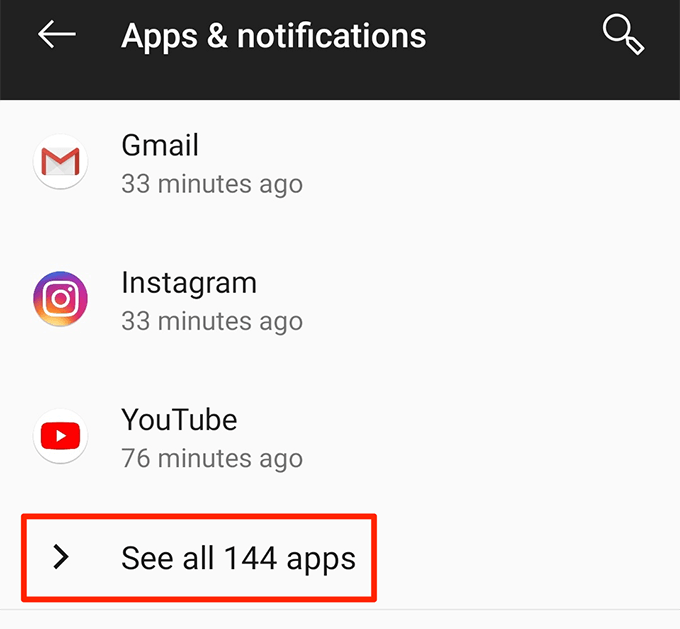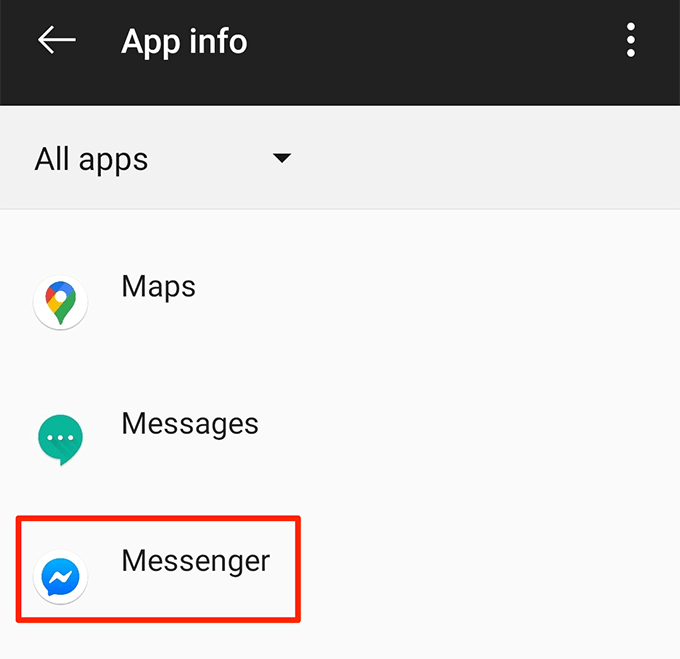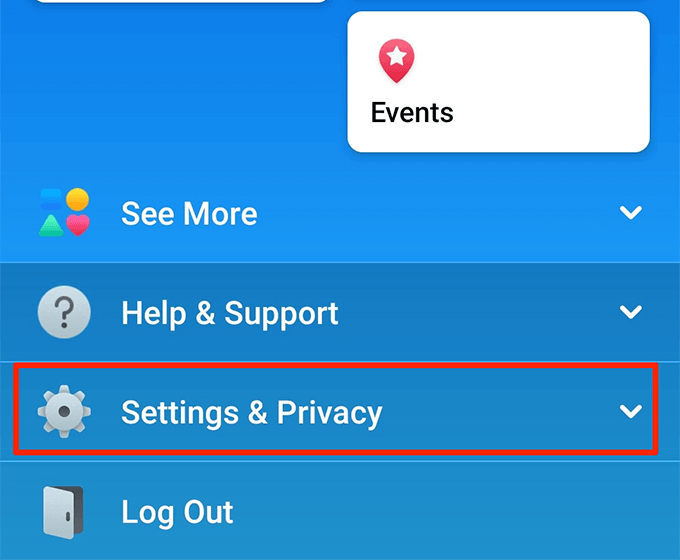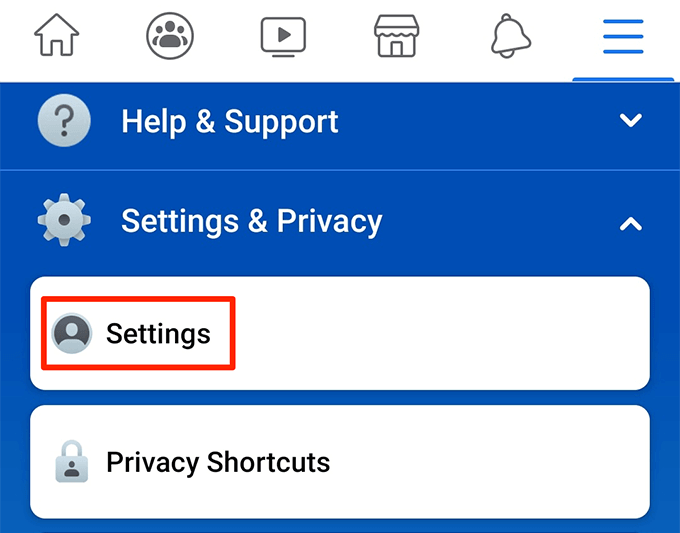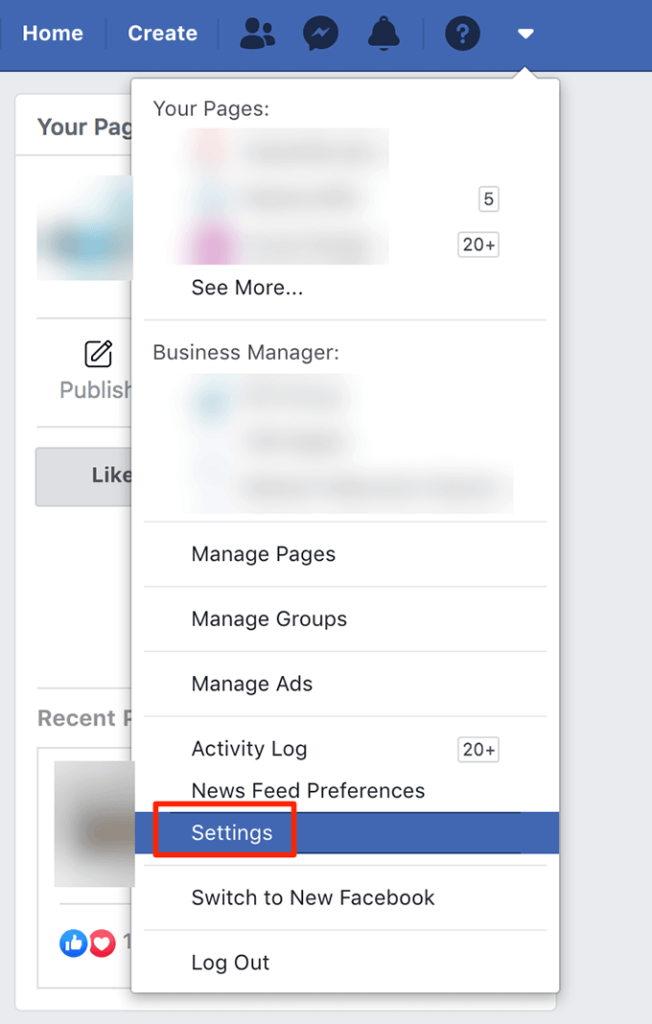Có nhiều lý do khiến bạn muốn đăng xuất khỏi tin nhắn Facebook trên các thiết bị dựa trên iOS và Android của mình. Có thể là bạn muốn sử dụng một tài khoản khác với trình nhắn tin, bạn không muốn người khác tìm thấy tin nhắn của mình trong ứng dụng nhắn tin, v.v.
Vấn đề là ứng dụng nhắn tin không thực sự có một tùy chọn để đăng xuất chính mình. Điều này không giống như nhiều ứng dụng khác mà bạn có nút hoặc tùy chọn rõ ràng để đăng xuất khỏi tài khoản của mình. Tuy nhiên, có một số cách để đăng xuất khỏi Facebook Messenger trên thiết bị của bạn.
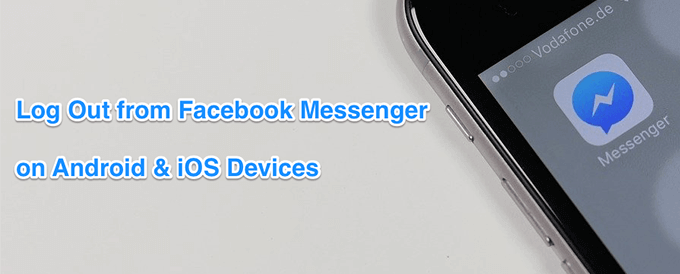
Đăng xuất khỏi Facebook Messenger trên iPhone
Bạn có thể đăng xuất khỏi tin nhắn Facebook trên các thiết bị chạy trên iOS như iPhone và iPad bằng cách sử dụng chính ứng dụng Messenger. Tuy nhiên, quy trình không đơn giản như nhiều ứng dụng khác.






Đăng xuất khỏi Facebook Messenger On Android
Không giống như iOS, Android cho phép bạn chơi xung quanh với dữ liệu được lưu trữ bởi các ứng dụng đã cài đặt của bạn. Vì hầu hết các ứng dụng lưu trữ chi tiết đăng nhập của bạn trong các tệp dữ liệu này, việc xóa các tệp này có thể đăng xuất bạn khỏi các ứng dụng bạn đã chọn.
Nhờ tính linh hoạt này, bạn có thể dễ dàng đăng xuất khỏi Facebook Messenger bằng cách xóa dữ liệu ứng dụng của nó . Điều này đã giành được ảnh hưởng hay xóa mọi tin nhắn mà bạn đã gửi hoặc nhận trong ứng dụng. Chúng được lưu trên các máy chủ Facebook, chứ không phải cục bộ trên thiết bị của bạn.